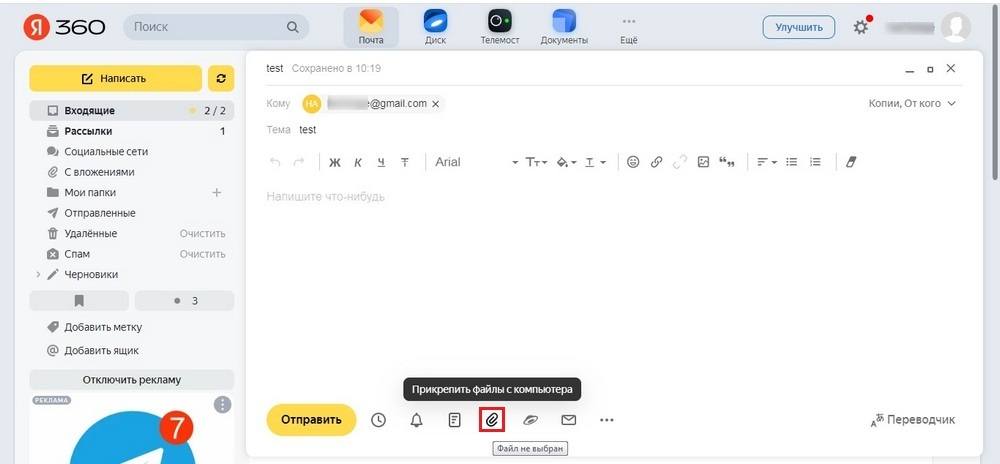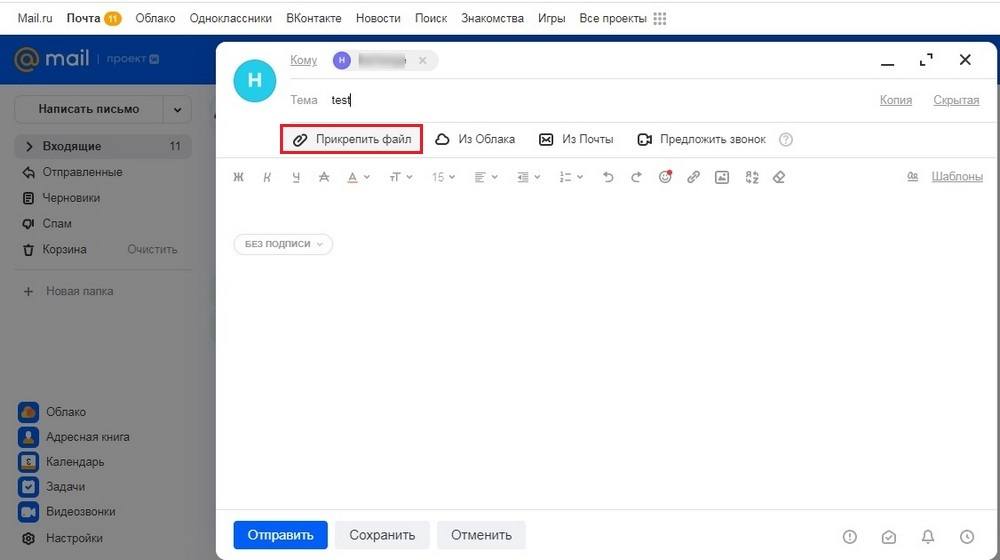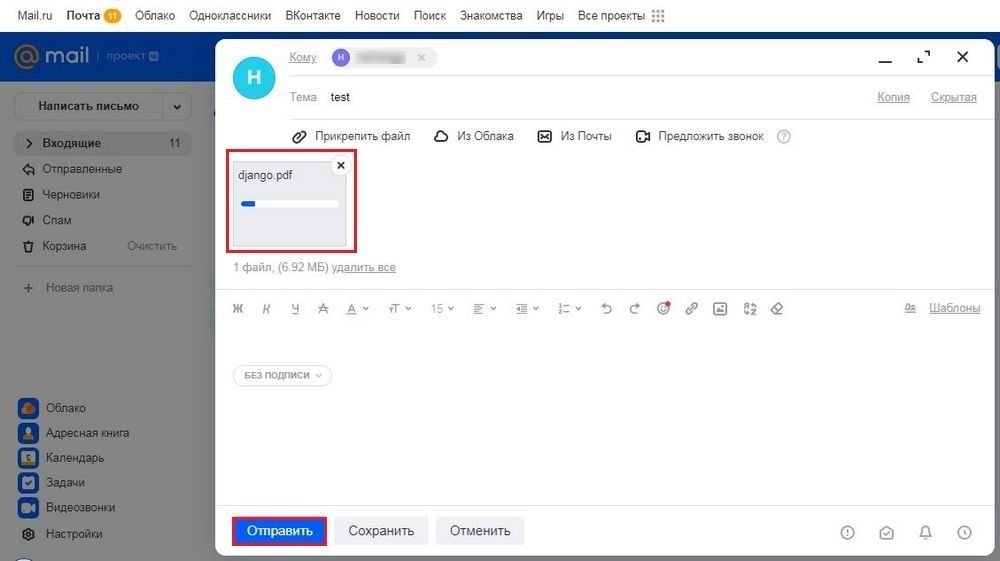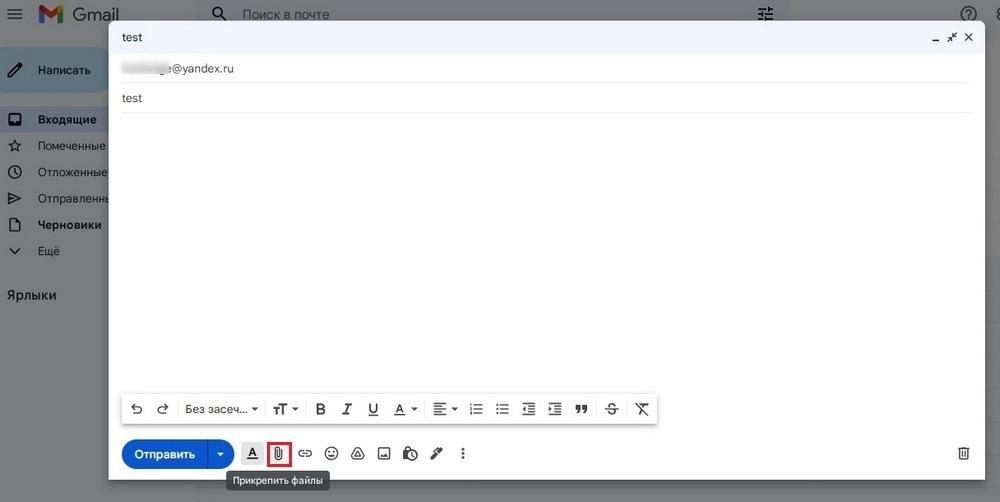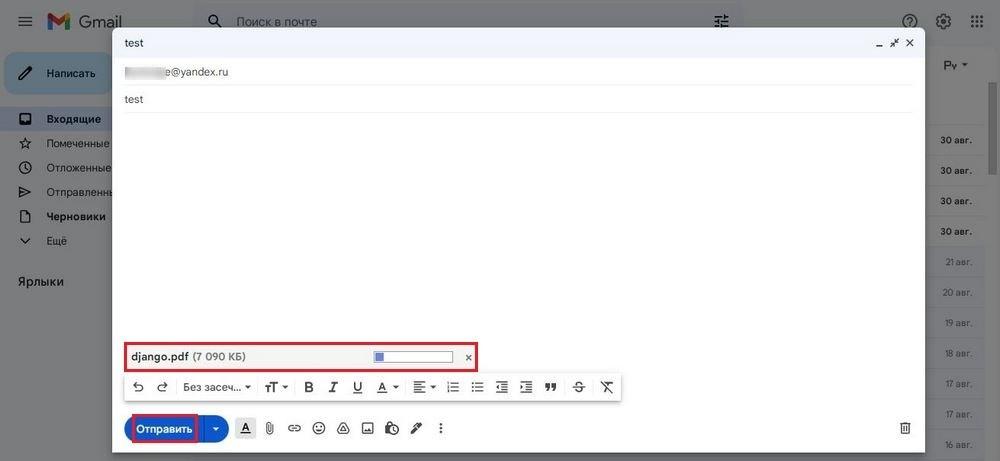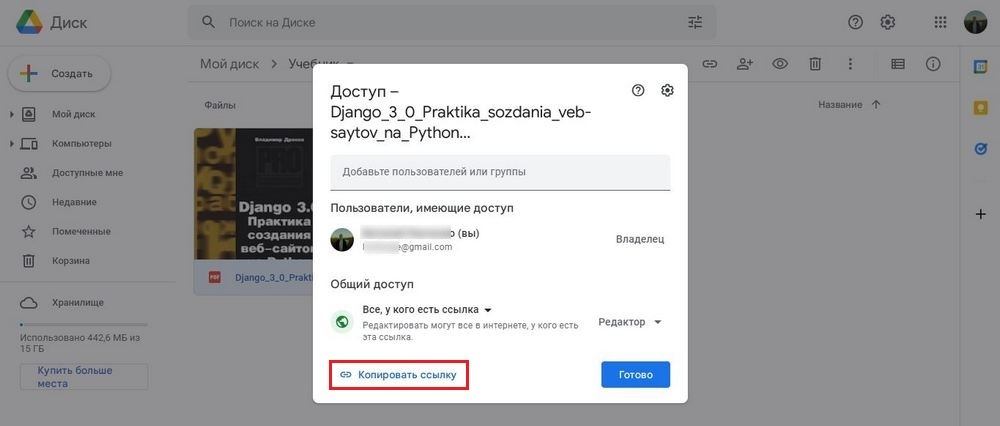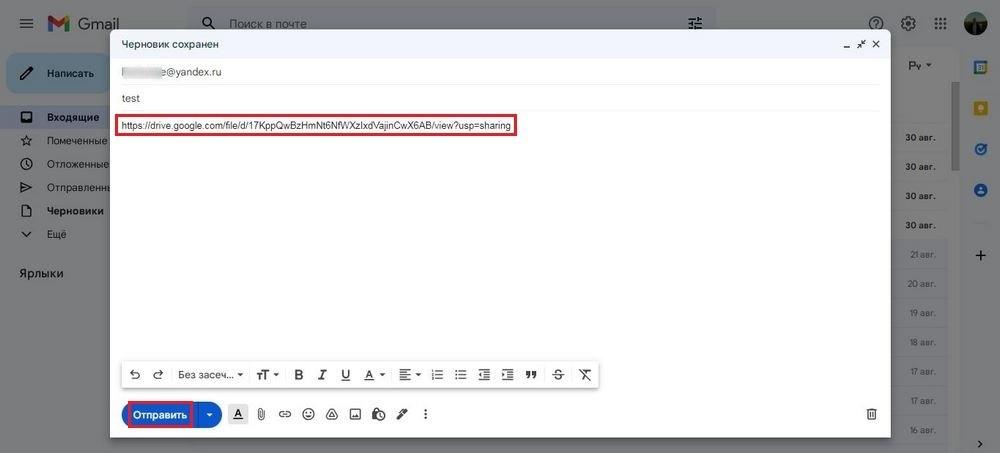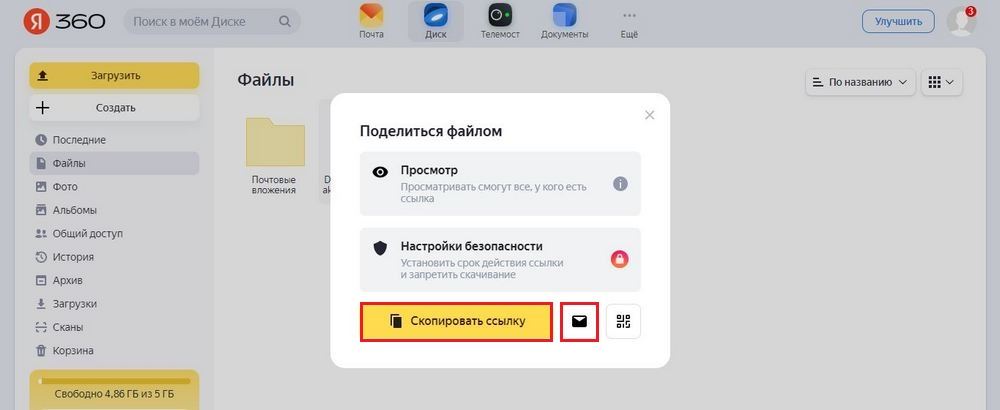Отправляем файл с компьютера на электронную почту
Содержание
С помощью электронной почты можно обмениваться как текстовыми сообщениями, так и файлами. Достаточно прикрепить объект к письму и отправить его адресату. Переслать что-либо другому пользователю можно несколькими способами. В нашем материале подробно рассмотрено, как отправить документ по электронной почте для чайников. Для этого будут приведены пошаговые инструкции для самых популярных сервисов в настоящий момент.
Используем почтовый сервис
В любой электронной почтовой службе, можно прикрепить файл и отправить его вместе с сообщением. Порядок действий в разных сервисах мало чем отличается между собой. Для отправки письма необходимо иметь собственный электронный ящик в одной из предложенных ниже служб. Если его нет, предварительно проходим регистрацию, которая занимает всего несколько минут.
Yandex
Рассмотрим ниже, какие шаги нужно сделать, чтобы сделать отправку файла и иного документа через почту от Yandex. В наше время почта от Яндекс — один из наиболее востребованных сервисов для быстрого обмена электронными письмами. Здесь можно отправлять документы и файлы по e-mail одному или нескольким пользователям. Порядок действий следующий:
- Открываем свою почту, потом нажимаем , которая расположена слева вверху. В появившейся форме заполняем поля «Кому», «Тема» и пишем текст нашего сообщения. Если нужно отправить пустое письмо, можно не заполнять текстовое поле. В панели инструментов внизу нажимаем символ в форме скрепки. Он используется для прикрепления различных объектов к письму.
- Выбираем документ с рабочего стола или другой папки. Дожидаемся, пока он загрузится в письмо. После того как объект загрузится, нажимаем .
При отправке письма через почтовую службу от Яндекса, надо учесть, что максимальный размер файла, который вы пересылаете, не должен превышать 25 Мбайт. В противном случае он будет автоматически загружен на Яндекс.Диск, а в письме будет прикреплен не сам объект, а ссылка для его загрузки.
Mail.ru
В данной почтовой службе файлы прикрепляются точно таким же образом, что в Яндекс Почте. Однако этот сервис имеет существенное преимущество перед аналогами. Максимальный размер передаваемых файлов здесь составляет аж 2 гигабайта. Это означает, что по почте можно скинуть длинные видеоролики, архивы и папки, содержащие большое количество документов, причем в разных форматах. Чтобы передать документ:
- Входим в почту Mail.ru, далее нажимаем . Затем заполняем предложенные поля: адрес человека (можно указать нескольких людей, либо послать себе любое письмо), которому будем передавать объект, тему и текст сообщения. После этого жмем команду «Прикрепить файл», около которой отображается иконка в виде скрепки.
- Выбираем нужный документ через Проводник, который открывается автоматически. Дожидаемся, пока выбранный контент загрузится в письмо. Далее жмем .
Несмотря на то, что почта Mail.ru подходит для пересылки большого объема данных, специалисты рекомендуют отказаться от отправки таких крупных объектов. Это объясняется довольно просто. Посылая такой большой файл, приходится тратить довольно много времени на его загрузку и отправку. После передачи другому пользователю такого послания, ему также придется потратить много времени на получение такого объекта.
Gmail
Почтовая служба от Google позволяет передать видео, изображение или текстовый документ, при условии, что их объем не превышает 25 Мбайт. Отправка осуществляется в том же порядке, как и во всех вышеописанных службах. О том, как переслать письмо в Gmail, подскажет такая инструкция:
- Создаем письмо при помощи нажатия . Указываем адрес электронного ящика, на который будем отправлять файлы и иные документы. Можно прописать несколько получателей. Жмем по значку в виде скрепки внизу экрана, чтобы перейти к прикрепляемым объектам.
- Находим нужные файлы на ПК. Если они небольшие, можно выбрать сразу несколько объектов. Дожидаемся, пока эти объекты загрузятся в сообщение. После этого передаем письмо адресату, нажав .
Отправка из облачного хранилища
Для отправки больших объектов, например, видео роликов или аудио файлов, нецелесообразно пользоваться почтой. Это объясняется тем, что допустимый объем пересылаемого мультимедийного контента в них сильно ограничен. Но что делать и как прикрепить документы тяжелее 25 Мбайт, чтобы отправить их по нужному адресу, могут спросить читатели данного материала. Ответ будет такой — в этих случаях рекомендуется использовать облачное хранилище. С его помощью можно быстро передавать большие файлы, применяя электронную почту или любой удобный мессенджер.
Google Drive
Пользователям Google доступен облачный диск, который на бесплатной основе предоставляет пользователям 15 Гбайт облачного пространства. Его можно использовать для хранения объектов в любых форматах. При этом сервис позволяет быстро делиться файлами с другими пользователями. Пошаговая инструкция будет такой:
- Загружаем файл на диск. Затем вызываем контекстное меню и нажимаем в нем команду «Открыть доступ».
- При необходимости, предоставляем право редактирования. Это особенно актуально для PDF-файлов, а также документов в формате MS Word и Excel. Получатель сможет загрузить переданный объект независимо от того, предоставлено ли ему право редактирования или нет. После выбора нужного варианта, жмем «Копировать ссылку».
- Вставляем ссылку в письмо и отправляем адресату.
Получатель сможет воспользоваться данной ссылкой, чтобы просмотреть прикреплённые к ней документы на Google.Drive. Также с ее помощью можно загрузить файлы на ПК.
Яндекс.Диск
Пользователи сервисов от Яндекс, которые не знают, как можно отправить файл на электронную почту с компьютера, также могут воспользоваться фирменным облачным сервисом. Инструкция для этого сервиса очень похожа на ранее описанную:
- Загружаем файл на диск. Если объект большой, это может занять некоторое время. Затем наводим на него курсор мыши, нажимаем ПКМ и выбираем пункт «Поделиться».
- Далее выбираем один из предложенных вариантов. Можно скопировать ссылку на объект и добавить ее в письмо вручную. Другой вариант — автоматическое создание письма со ссылкой на объект. Для этого достаточно нажать на значок в форме конверта.
- Второй вариант удобнее, так как сообщение с пояснительным текстом будет сгенерировано автоматически. Остается отправить только ссылку на файл по электронной почте, предварительно указав адрес получателя.
Помимо электронной почты, можно предоставить доступ к объекту, используя QR-код. Этот вариант удобен в том случае, если получатель находится поблизости и имеет возможность отсканировать графический ключ.
Сторонние сервисы для отправки файлов по e-mail
Для отправки файлов по e-mail необязательно использовать электронную почту. Есть немало сервисов, которые позволяет передавать объекты адресатам без использования почтовой службы. Это особенно удобно для тех, кто не пользуется собственным электронным ящиком или хочет передать что-либо анонимно.
Наиболее популярными сервисами для передачи считаются сервисы DropBox и OneDrive. Их можно назвать условно бесплатными. Полный набор функций доступен только при наличии платной подписки. Тем не менее пробные версии можно использовать для отправки документов. Причем это можно сделать через веб-приложение в браузере. Кроме того, данную программу можно всегда загрузить и установить на ПК.
Также послать файл на электронную почту можно при помощи таких сервисов:
- Send Anywhere.
- DropMeFiles
- FEX Net.
- Transfer Now.
- We Transfer.
- Firemail.
Объем и количество пересланных объектов в таких сервисах ограничивается. После загрузки файла, веб-приложение автоматически формирует ссылку, которая используется для отправки в электронном письме и дальнейшей загрузки на компьютер.
Заключение
Для отправки файлов по Email можно использовать любую почтовую службу. К числу наиболее популярных относят почту Яндекс, Mail.ru и Gmail. Достаточно прикрепить файл к письму и отправить на нужный адрес. Если же необходимо переслать большой объект, лучше всего воспользоваться облачным хранилищем.